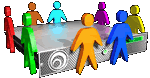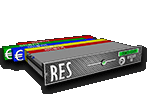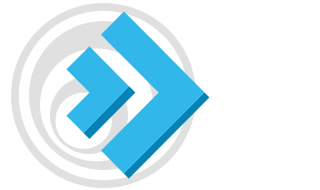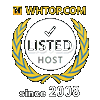Messaggio per Utente - Creare Utente - Modificare Utente - Cancellare Utente - Sospendere Utente - Spostare utenti tra reseller
#Messaggio per Utente
Accedere al pannello di controllo e fare clic sull'icona "Gestione Account", seguita dal link "Modifica messaggio Utente".
Il messaggio all' Utente verrà inviato, se si vuole, a tutti i nuovi utenti creati e per impostazione predefinita conterrà un messaggio di benvenuto con le credenziali di accesso, ma è possibile personalizzarlo.
Non cancellare le voci incluse tra due barre " | | " come " |username| " - " |password| " - " |domain| " - " |ip| " etc... poichè contengono i valori scelti per user e password, l'IP del server e altri dati necessari al login nel pannello di controllo e all'utilizzo dell'account hosting.
#Creare Utente
Se si desidera creare l'Utente direttamente sotto l'account amministratore del server, accedere al pannello di controllo come admin e fare clic sull'icona "Gestione Account", seguita dal link "Aggiungi Nuovo Utente".
Se si desidera creare l'Utente sotto l'account
di un reseller, accedere al pannello di controllo con le credenziali del reseller e
fare clic sull'icona "Gestione Account", seguita dal link "Aggiungi
Nuovo Utente".
Per creare un nuovo utente inserire le credenziali desiderate nel form. Le informazioni inserite in questo modulo verranno inviate direttamente all'Utente tramite il Messaggio per Utente. Se non si desidera inviare un messaggio all'Utente, togliere la spunta alla voce "Invia E-mail di notifica".
Selezionare un pacchetto creato in precedenza per gli Utenti. Se si desidera personalizzare le funzionalità del pacchetto solo per questo utente, fare clic sul pulsante "Personalizza" a destra del campo "Pacchetto Utente", dopo aver completato la compilazione delle informazioni in questa tabella.
Per creare un pacchetto Utente seguire guida alla pagina Pacchetti Reseller e Utenti.
#Modificare Utente
Per modificare un utente come admin del server, accedere al pannello di controllo e fare clic sull'icona "Gestione Account", seguita dal link "Mostra tutti gli Utenti".
Per modificare un utente come reseller, accedere al pannello di
controllo e fare clic sull'icona "Gestione Account", seguita dal link
"Elenco Utenti".
Per modificare un account utente, fare clic
sul nome dell'Utente nella prima colonna della tabella. Si aprirà la
schermata di quell'utente.
Per visualizzare le informazioni dettagliate dell'account, cliccare sulla scheda "Statistiche di utilizzo", per modificare le impostazioni comuni dell'account (e-mail, nome, ecc.) e visualizzarne le informazioni dettagliate, cliccare su "Informazioni sull'account".
Per cambiare il pacchetto assegnato all'Utente o le opzioni di un account fare clic sull'ultimo tab "Modificare".
#Cancellare Utente
Per cancellare un utente come admin del server, accedere al pannello di
controllo e fare clic sull'icona "Gestione Account", seguita dal link
"Mostra tutti gli Utenti".
Per cancellare un utente come reseller, accedere al pannello di
controllo e fare clic sull'icona "Gestione Account", seguita dal link
"Elenco Utenti".
Selezionare l'utente da eliminare spuntando la casellina alla sinistra e cliccare sul bottone "Elimina" in alto a destra.
Eliminare un utente significa che il suo account e tutti i suoi file verranno eliminati.
#Sospendere Utente
Per sospendere un utente come admin del server, accedere al pannello di
controllo e fare clic sull'icona "Gestione Account", seguita dal link
"Mostra tutti gli Utenti".
Per sospendere un utente come reseller, accedere al pannello di
controllo e fare clic sull'icona "Gestione Account", seguita dal link
"Elenco Utenti".
Selezionare l'utente da sospendere spuntando la casellina alla sinistra e cliccare sul bottone "Sospendere" in alto a destra.
Per riabilitare un utente, selezionarlo nuovamente e cliccare sul bottone "Annulla Sospensione".
Un utente sospeso smette di funzionare completamente. Il cliente non può accedere al pannello di controllo, accedere FTP, ecc. I visitatori del sito del cliente sospeso vedranno i messaggi di errore 404 perché i file di dominio non sono più disponibili. (Si noti che nessuno dei file del cliente viene cancellato, semplicemente non sono disponibili).
Nota: gli utenti sospesi automaticamente da DirectAdmin per il superamento della quota di banda possono essere riabilitati ma DirectAdmin li sospenderà automaticamente di nuovo il giorno successivo a mezzanotte (supponendo che la loro quota di larghezza di banda non sia stata aggiornata).
Per impostare l'opzione di sospensione in caso di superamento della banda accedere alla sezione "Modificare utente" e portarsi nel tab "Modificare".
#Spostare utenti tra reseller
Si potrebbe voler spostare gli utenti tra 2 rivenditori. Per farlo, fare clic sul link "Sposta utenti tra rivenditori" nel menu "Gestione Account".
Qui si vedrà una pagina con l'elenco degli utenti: selezionare gli utenti che si desideri spostare. Quindi dal menù a discesa selezionare il rivenditore a cui si desidera assegnare i nuovi utenti e fare clic su "Sposta utenti"